1. Как установить платформу 1С Предприятие 8. Способы. 2. 1С:Предприятие дистрибутивы: различия 3. Как установить платформу 1С для ОС Windows 4. Установка платформы 1С: где ознакомиться с вариантами На данный момент программные продукты на платформе 1С поставляются в нескольких вариантах. Это может быть 1С коробочная версия либо электронная поставка.
1С коробочная версия включает в себя регистрационную анкету, конверты с лицензиями, установочные диски и книги для пользователей и администраторов системы. Электронную поставку Вы получаете в виде письма по электронной почте. В этом письме помимо кодов лицензии содержатся также файлы с дистрибутивом (программой для установки) самой платформы и приобретенного программного продукта.
1. Как установить платформу 1С предприятия 8. Способы.
Вариант 1. Если у Вас 1С коробочная версия продукта, файлы с дистрибутивом Вы можете найти на дисках из коробки. Минус этого варианта чтобы установить платформу 1С, заключается в том, что платформа на установочных дисках часто не последней версии. Но учитывая, что обновление платформы требуется не так часто, для обычных пользователей такой вариант прекрасно подходит.
Как установить 1С Розница | Микос Программы 1С
Вариант 2. Если вы приобрели электронную поставку, нужно скачать все файлы-вложения из письма. Один из этих файлов и будет архивом с дистрибутивом платформы. В электронных поставках всегда последняя версия платформы 1С на момент пересылки. Далее вам нужно будет распаковать архив и установить платформу 1С по инструкции ниже.
Вариант 3. С официального сайта фирмы 1С. При покупке базовой версии либо действующей подписке ИТС (Информационно-технологическое сопровождение) Вам предоставляется доступ к материалам портала 1С. Для доступа к обновлениям и файлам Вам необходимо пройти регистрацию на портале 1С по адресу portal.1c.ru, указав регистрационные данные из комплекта поставки. Этот способ наиболее универсален, т.к. на портале Вы найдете файлы чтобы установить платформу 1С для любого нужного вам режима установки и для всех поддерживаемых операционных систем. После регистрации все доступные Вам релизы можно увидеть по адресу releases.1c.ru/total.
Вариант 4 Обратиться к официальным партнерам фирмы 1С. У квалифицированных сотрудников всегда есть нужные 1С:Предприятие дистрибутивы самой последней версии. Кроме того, при покупке некоторых программных продуктов Вам предоставляется определенное количество бесплатных часов работы специалиста. Вы можете использовать их для первичной установки программы.
2. 1С:Предприятие дистрибутивы: различия

Установка платформы 1С для различных операционных систем (Windows, Linux) отличается. Также для ОС Windows есть разные файлы с дистрибутивом в зависимости от разрядности системы. Отличаются файлы и в зависимости от режима установки — серверный либо файловый вариант.
При загрузке из личного кабинета на портале 1С, Вы увидите вот такой список возможных вариантов установки.
1С как установить и активировать
Рис.1 Самая распространенная операционная система – ОС Windows. Поэтому рассмотрим вариант как установить платформу 1С для этой системы.
3. Как установить платформу 1С для ОС Windows

В списке из рис.1 кликаем на строчке «Технологическая платформа 1С:Предприятие для Windows». Это установка платформы 1С для 32-разрядной операционной системы. Но она подойдет и для 64-разрядной. Вариант для 64-разрядной системы при попытке установки на 32-разрядную выдаст ошибку и не установится.
Сохраняем дистрибутив платформы на жесткий диск. Он сохранится в виде архива. Распаковываем архив.
Перед началом работы убедитесь, что у вашего пользователя операционной системы есть права для установки программ, а на жестком диске достаточно места.
После распаковки архива из полученных файлов выбираем файл Setup.exe и запускаем его.

Начнется непосредственно установка платформы 1С. На экране появится окно приветствия.

Нажимаем на кнопку «Далее». Переходим к выбору компонентов и папки установки.

Здесь можно выбрать те компоненты, которые необходимы для работы. Независимо от того, какую папку Вы выберете для установки, некоторые файлы программы будут записаны в системные каталоги Windows. В общем случае вам требуется оставить настройки по умолчанию. Нажимаем «Далее».

Выбираем язык установки. Нажимаем «Далее».

В следующем окне нажимаем «Установить».

Дожидаемся завершения процесса установки.

В следующем окне помощник установки предлагает установить драйвер защиты. Его установка необходима в том случае, если на данном компьютере будет использоваться аппаратный ключ защиты (USB). Если же Вы приобретали программу с программным ключом защиты, галочку можно убрать. Нажимаем «Далее»
Если установка завершена успешно, помощник сообщит об этом в следующем окне. Если не хотите читать справочную документацию, уберите галочку и нажмите на кнопку «Готово». На рабочем столе появится ярлык запуска 1С:Предприятия.
4. Установка платформы 1С: где ознакомиться с вариантами

Если у Вас 1С коробочная версию, в комплекте идет справочная литература. Об установке различных вариантов платформы подробно написано в книге «1С руководство администратора».
Также при наличии регистрации на портале 1С ИТС, Вы можете перейти по ссылке https://its.1c.ru/#dev/doc_dev
На сайте материалы для администраторов представлены в электронном виде.
Специалист компании ООО «Кодерлайн» Татьяна Жолудева.
Источник: www.koderline.ru
Как устанавливать программу 1с на компьютер
Для обучения в школе нам понадобится 1С, версии не ниже 8.3.13.1644.
Если такая версия 1С у вас уже установлена — используйте её. Если нет — скачайте и установите учебную версию, которую фирма «1С» выпускает специально для образовательных целей.
Инструкция для скачивания и установки:
2. Нажмите ссылку «Получить продукт бесплатно»:
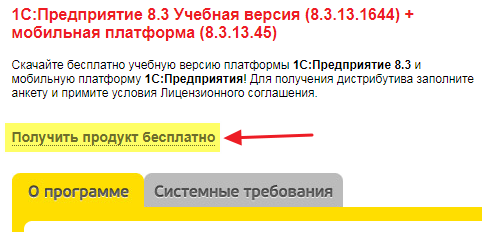
3. Заполните поля формы запроса (используйте свои данные).

. и нажмите кнопку «Отправить».
4. Вместо формы появится уведомление о том, что ваша заявка отправлена:
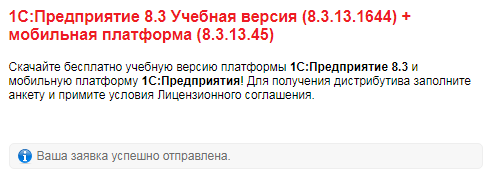
5. Почти сразу же на указанную вами почту придёт письмо из фирмы «1С» с таким заголовком:

6. В нём ссылка на скачивание архива с программой 1С, нажмите на эту ссылку:
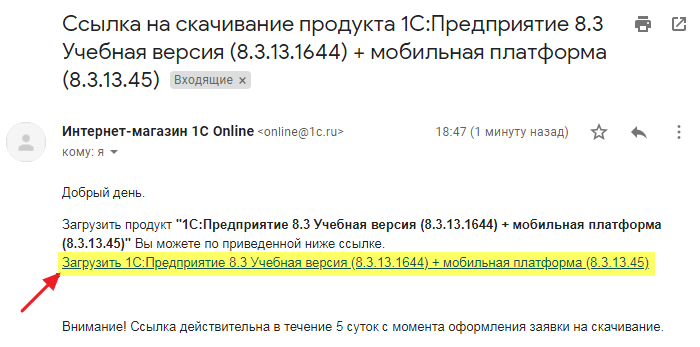
7. К вам на компьютер загрузится архив «EducPl83.zip»:
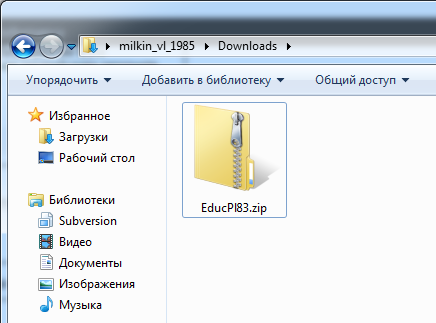
8. Нажмите правой кнопкой на этом архиве и выберите пункт «Извлечь всё. «:
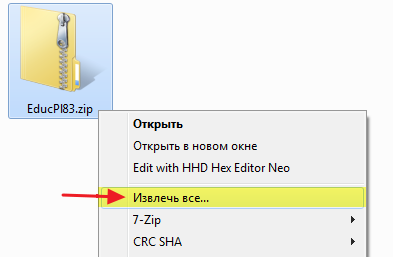
9. В появившемся окне нажмите кнопку «Извлечь»:
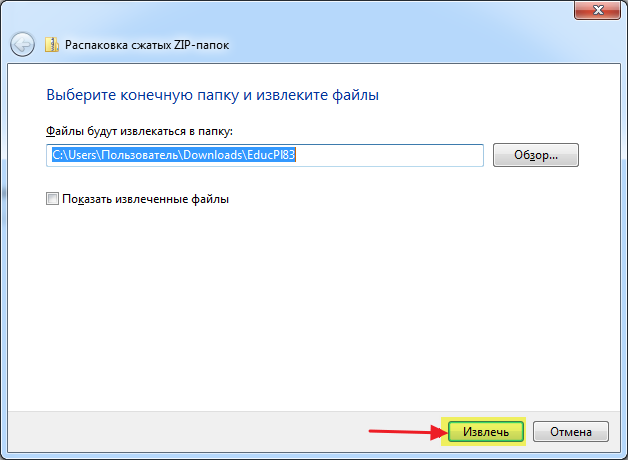
10. Рядом с архивом появится папка с именем «EducPl83», зайдите в неё:
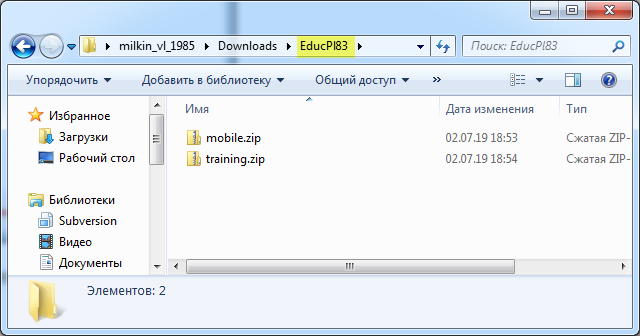
11. Нас интересует архив с именем «training.zip», нажмите на нём правой кнопкой и снова выберите пункт «Извлечь всё. «:
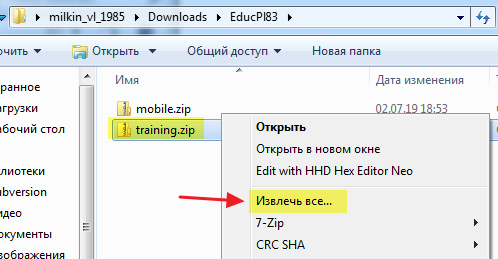
12. В появившемся окне снова нажмите кнопку «Извлечь»:
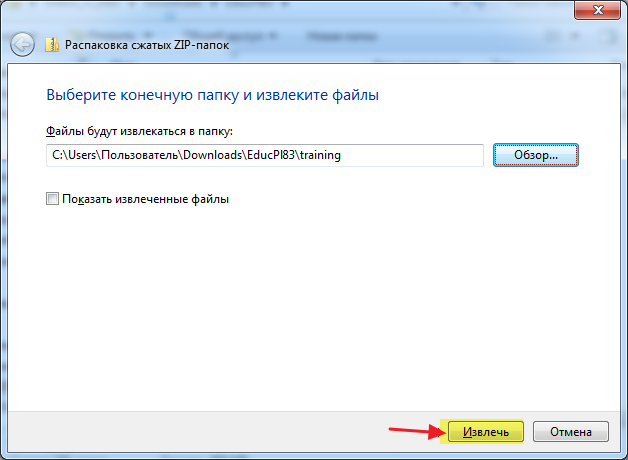
13. Рядом с архивом «training.zip» появится папка «training», зайдите в неё и запустите (двойным щелчком) файл «Setup.exe»:

14. Запустится установщик:
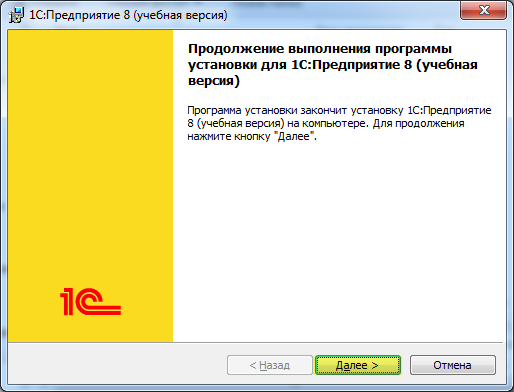
На каждом из этапов просто нажимайте кнопку «Далее».
15. На вашем рабочем столе должен появится вот такой ярлык:

16. Если этот ярлык не появился автоматически — зайдите в «Мой компьютер», далее перейдите в папку «C:Program Files (x86)1cv8tcommon»:
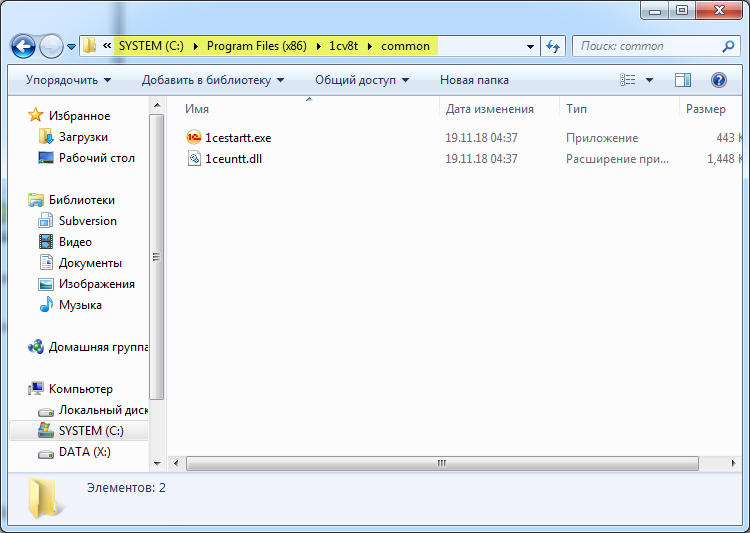
В этой папке находится файл с именем «1cestartt.exe», на который требуется создать ярлык на рабочем столе.
Для того, чтобы создать на него ярлык — перетащите этот файл правой кнопкой мыши на рабочий стол и в открывшемся меню выберите пункт «Создать ярлыки»:

После этой операции на рабочем столе появится вот такой ярлык:

Используйте его для запуска 1С.
Поздравляю! Платформа 1С установлена и вы можете двигаться дальше.
Источник: helpme1s.ru

Более подробно про учебную версию 1С Предприятие можно прочитать в этой статье: https://life1c.ru/post/1768.
Когда начинающий программист 1С берётся осваивать реальные задачи, ему начинает не хватать бесплатных учебных версий конфигураций 1С. Встаёт вопрос, где найти оригинальные конфигурации с полным функционалом?
Есть 2 способа установить себе лицензию 1С. Первый из них – легально приобрести систему у партнёра 1С и без зазрения совести пользоваться ею. Второй способ – это скачать 1С из интернета и использовать ломаную лицензию. Рассмотрим оба варианта.
Фирмы-партнёры
Официальный список фирм-партнёров 1С, у которых можно купить оригинальное решение, приведён на сайте компании «1С» http://www.1c.ru/rus/partners/franch-citylist.jsp. Можно выбрать любую фирму по местоположению и наличию сертификата ISO 9001. На ряду с продажей готового решения, фирмы предлагают Информационно-технологическое сопровождение по системе 1С. Оно осуществляется отдельно и представлено на сайте http://its.1c.ru, где можно опробовать систему в демо-режиме на 7 дней.

Стоимость 1С
Плюсы платных версий 1С очевидны:
- Бесплатная установка и настройка покупаемой системы;
- Бесплатные обновления конфигураций;
- Техническая поддержка продуктов.
Конечно, минус у платной версии 1С – это её стоимость. В таблице ниже приведена примерная стоимость продуктов 1С:
Продукт
Цена
Чтобы поставить себе, к примеру, базовую версию 1С:Бухгалтерия, вам будет необходимо бесплатно скачать и установить платформу 1С (предоставляется вместе с конфигурацией), а также купить лицензию за 3300 руб. для конфигурации 1С:Бухгалтерия. При покупке лицензии, как правило, установку всех необходимых компонент вам может произвести специалист 1С.
На представленные цены фирмы-партнёры периодически делают акции и скидки, но как правило эти акции распространяются на популярные версии продукта, либо на абонентское обслуживание.
Аренда облака 1С – это новая технология, по которой пользователь имеет доступ к 1С через интернет, а информационная база при этом полностью хранится на стороне облачного сервиса.

Плюсы такой технологии:
- Сравнительно небольшая стоимость;
- Возможность абонентской платы за пользование, а не за приобретение продукта;
- Отсутствие издержек по обслуживанию сервера 1С;
- Как правило, возможность использовать разные конфигурации и решения 1С.
Минусы естественно тоже есть:
- Постоянный доступ в интернет;
- Сбои в работе облачного сервиса;
- Невозможность конфигурирования;
- Проблемы с прямым доступом к данным.
Бесплатные источники
Все продукты 1С можно при желании использовать бесплатно. Для этого необходимо лишь создать на вашем компьютере виртуальный ключ защиты (HASP), который отвечает за количество лицензий и дело в шляпе.
Бесплатно продукты 1С можно скачать со следующих сайтов:
- www.forum.ru-board.com – компьютерный форум, имеет топики про 1С;
- www.torrentino.com – Торрент-трекер;
- www.rulinks.org – Портал бесплатных программ.
У бесплатного пользования продуктами 1С есть ряд преимуществ, это:
- Конечно же вы за это не платите;
- На некоторых сайтах можно скачать актуальные версии популярных конфигураций 1С;
- Продукт нужно только скачать и это не потребует много времени;
- Вы не ограничены количеством используемых лицензий – программой в один и тот же момент времени могут пользоваться неограниченное число пользователей.
Некоторые фирмы используют комбинацию платного и бесплатного пользования продуктами 1С, т.е. покупают какую-нибудь конфигурацию официально на 1 рабочее место, а для идентификации лицензий используют виртуальный ключ, чтобы работало большее количество пользователей. Тем самым минимизируются риски использования пиратского программного обеспечения и объединяются плюсы платного и бесплатного использования.
Как обмануть защиту?
Установщик эмулятора ключа лицензий (HASP) для 1С можно при желании найти в интернете. Просто наберите в поисковике фразу «Эмулятор HASP ключа 1С». При скачивании обратите внимание, что существуют эмуляторы под разные операционные системы и платформы x86 и x64.
Установка 1С
Чтобы поставить платформу 1С себе на компьютер, посмотрите это руководство по установке: www.life1c.ru/post/915. Если не знаете как установить конфигурацию, то вам сюда: www.life1c.ru/post/526.
Если вы начинающий программист 1С, то можно скачивать программу бесплатно для личного пользования. Перейти на платную версию имеет смысл, когда у вас будет набираться большое количество задач или заказов, чтобы иметь возможность воспользоваться техподдержкой. Если ваша деятельность связана с установкой обновлений клиентам, то здесь точно нужно рассматривать покупку конфигураций 1С или перейти на обслуживание ИТС. Если вы работаете с заказчиком напрямую или на биржах фриланса или удалённо, то в любом случае заказчик сможет сам предоставить вам необходимую конфигурацию для доработок.
Источник: life1c.ru